Горячие клавиши Windows Media Player — это сочетания одновременно нажатых клавиш на клавиатуре, они дублируют наиболее часто используемые кнопки проигрывателя. Они облегчают управление проигрывателем и позволяют сэкономить время.
Горячие клавиши Windows Media Player
Некоторые сочетания работают только в определенных режимах
Alt + 1 — устанавливает размер видео 50%
Alt + 2 — устанавливает размер видео 100%
Alt + 3 — устанавливает размер видео 200%
Alt + Enter — включает полноэкраное изображение
Alt + ← (стрелка влево) — отменяет последнее измеение отображения
Alt + → (стрелка вправо) — возвращает последнее измеение отображения
Ctrl + 1 — включает режим библиотеки
Ctrl + 2 — включает режим оболочки
Ctrl + 3 — включает режим текущего списка воспроизведения
Ctrl + 7 — добавляет в список воспроизведения
Ctrl + 8 — добавляет в список записи
Ctrl + 9 — добавляет в список синхронизации
Ctrl + A — выделяет все элементы списка
Обзор Windows Media и Media Center
Ctrl + B — предыдущий (элемент или узел)
Ctrl + E — перемещает курсор в поле поиска в библиотеке проигрывателя2
Ctrl + F — следующий (элемент или узел)
Ctrl + H — вкл/выкл воспроизведение в случайном порядке
Ctrl + J — извлекает компакт-диск (не работает если приводов несколько)1
Ctrl + M — показывает/скрывает строку меню в библиотеке
Ctrl + N — создает новый список воспроизведения
Ctrl + O — открывает файл1
Ctrl + P — воспроизведение/пауза
Ctrl + S, Ctrl + K — останавливает воспроизведение
Ctrl + T — вкл/выкл повтор1
Ctrl + U — показывает диалог ввода URL-адреса или пути файла
Ctrl + W — закрывает или останавливает воспроизведение файла
Ctrl + Shift + B — перезапускает видеозапись
Ctrl + Shift + C — вкл/выкл слова песен или субтитры
Ctrl + Shift + F — включает быструю перемотку вперед
Ctrl + Shift + G — высокая скорость воспроизведения
Ctrl + Shift + N — нормальная скорость воспроизведения
Ctrl + Shift + S — низкая скорость воспроизведения
Ctrl + ←/→ (стрелка влево/вправо) — проматывает большой фрагмент *
←/→ (стрелка влево/вправо) — проматывает большой фрагмент *
Ctrl + щелчок мышью — подгоняет размер проигрывателя под изображение
F1 — выводит справку проигрывателя
F2 — редактирует метаданные файла
F4 — меняет режим представления элементов
F6 — увеличивает размер обложки
Shift + F6 — уменьшает размер обложки
F7 — выключает звук
F8 — убавляет звук
F9 — прибавляет звук
* при наведении курсора на полоску воспроизведения
Источник: kvadra.org
KoldunBlog
~ Публикация содержимого данного сайта возможна только с указанием обратных ссылок на первоисточник

Настройка Windows Media Player
Работа с мультимедиа в Windows Vista. Часть 4. Работа с «Windows Media Player»
20 Воскресенье Ноя 2011
Метки
Вступление
В данной части статьи мы будем разбираться, каким образом работать с главным медиапроигрывателем в «Windows Vista» — «Windows Media Player 11». Мы ознакомимся с понятиями синхронизации файлов мультимедиа, разберемся, как проводить навигацию по библиотеке и как группировать файлы, также вы узнаете, как самостоятельно редактировать метаданные и осуществлять мгновенный поиск файлов.
11-й блин не комом
Проигрыватель Windows Media (WMP) – это своего рода станция по обслуживанию медиаданных на компьютере. Здесь вы можете, как слушать музыку и смотреть видеофильмы в различных форматах, так и слушать радиопередачи, транслируемые через интернет и записанные, для последующего просмотра, телешоу.
Так же вы можете копировать музыку с компакт-дисков, производить запись дисков с данными, проводить синхронизацию данных с внешними аудиоустройствами и так далее. Поставляемый по умолчанию с «Windows Vista» «WMP11» имеет ряд существенных преимуществ перед своим предшественником – 10-м «WMP». Первое и что особо не нуждается в представлении – это существенно похорошевший интерфейс программы, и хотя изначально трудно разобраться в обилии меню, списков и опций, но потом вы поймете всю их целесообразность. Почему это так, рассмотрим далее.
Навигация по библиотеке файлов
Интерфейс «WMP11» стал проще, несмотря на существенную «прокачку» относительно предыдущей серии. Это вызвано тем, что в разделе «Библиотека» показывается только одна категория за раз. Учитывая тот факт, что люди чаще всего используют этот плеер для прослушивания музыкальных композиций – по умолчанию при первом запуске программы демонстрируется только одна категория – «Музыка». Впрочем, сменить на более предпочтительную для вас («Видео», «Изображения», «ТВ-записи», «Другие») не займет слишком много времени. Для этого сделайте следующее:
- Подведите курсор к кнопке «Выберите категорию» (рисунок 1) и нажмите левую кнопку мыши;
- В открывшемся меню выберите одну из пяти предложенных категорий

Рисунок 1. Навигация по библиотеке
- Подведите курсор к кнопке открытия меню «Библиотека» и нажмите левую кнопку мыши;
- В открывшемся списке в группе выбора категорий выберите требуемую вам
Обратите внимание на путь рядом с кнопкой «Выберите категорию», где текущая категория – это первый элемент, текущая папка – второй и текущий вид – третья. Например: «Музыка» — «Списки воспроизведения» — «Название списка воспроизведения (рисунок 2).

Рисунок 2. Выбор списка воспроизведения
Подобным образом выбирается следующая категория (подкатегория). Например, вы выбрали категорию «Музыка», теперь откройте кнопку открытия меню кнопки «Музыка» и в открывшемся меню выберите – «Списки воспроизведения». Либо нажмите на кнопке «Музыка» и выберите нужную из появившихся категорий. Для выбора нужного списка воспроизведения действует та же схема действий.
Отображение графического содержимого
Наверняка вы заметили, что теперь в «WMP11» графическое содержимое поддерживается несколько более эффективно, нежели в прошлых версиях. Теперь, если вы отсканировали обложку альбома любимой музыкальной группы либо скачали альбом с буклетом с торрент-трекера, она будет отображаться в интерфейсе плеера почти везде.
Например, когда вы выбираете вид «Исполнитель», то обложки альбомов демонстрируются во всех сгруппированных по имени артиста стопкам (рисунок 3). Если же вы выберите вид «Альбом», то напротив соответствующих пиктограмм альбомов, будут уже продемонстрированы обложки для альбомов («Front/Back»), если же вы выберите вид «Жанр» — то все равно обложки альбомов будут отображаться (обычно «WMP11» отображает там обложку «Inside»). Если же у альбома только одно изображение – то оно одно и будет отображаться во всех категориях. Если же графического контента нет (не было или вы его удалили за ненадобностью), то в качестве обложки выступает стандартная картинка с компакт диском, поэтому, для удобства восприятия файлы типа «Cover» лучше не удалять (тем более что они не занимают много места).

Рисунок 3. Отображение обложек альбомов
Группирование файлов и разбиение по стопкам
По умолчанию после запуска проигрыватель открывает категорию «Музыка» и представление «Песни», при этом композиции разбиваются на группу сначала по значениям в свойстве «Исполнитель» (альбома), а затем по значениям в свойстве «Альбом». Для других представлений в категории «Музыка» медиаплеер «Windows» также за основу берет метаданные файлов мультимедиа. Рассмотрим подробнее все представления для категории «Музыка»:
- «Последние добавленные» — альбомы раскладываются согласно метаданным о недавно добавленных композициях. Постарайтесь не путать с датой копирования музыкального файла на компьютер, даже если вы добавили в библиотеку файл только вчера, а он у вас на жестком диске пылился больше года – в этом случае «WMP» сгруппирует подобные композиции как «Последние добавленные», а не наоборот;
- «Исполнитель» — альбом раскладываются стопками на основании значений в свойстве «Исполнитель альбома»;
- «Альбом» — альбомы группируются в алфавитном порядке на основании значений в свойстве «Альбом»;
- «Жанр» — альбомы раскладываются стопками на основании значений в свойстве «Жанр»;
- «Год» — альбомы группируются по десятилетиям на основании значений в свойстве «Оценка»;
- «Оценка» — группировка происходит на основании значений свойства «Оценка»
Безусловно, в каждой категории имеются свои уникальные отличия, например, в категории «Изображения» элементы можно просматривать по ключевым словам, дате съемки, папке в которой располагаются изображения, по оценке и последним добавленным (два последних имеются практически во всех категориях). Чтобы просмотреть другие представления – выберите «Библиотека», а затем выберите нужную категорию из открывшихся в группе «Основные представления» (аналогично можно развернуть элемент «Библиотека» в строке пути).

Рисунок 4. Группирование и разбиение по стопкам
Добавление и редактирование метаданных файлов мультимедиа
Оптимальным способом добавления метаданных в проигрыватель «Windows Media» является их загрузка через интернет. Но если вам нужно вручную их отредактировать – это возможно для большинства метаданных (правда в некоторых файлах может стоять защита от редактирования). Чтобы отредактировать метаданные сделайте следующее:
- Откройте файлы в «WMP» для которых хотите отредактировать метаданные, например композиция в музыкальном списке воспроизведения;
- Выберите представление, в котором надо внести изменения (например «Жанр»);
- Подведите к нему курсор мыши и нажмите левую кнопку мыши;
- В открывшемся контекстном меню выберите пункт «Изменить» и внесите нужные изменения

Рисунок 5. Редактирование метаданных
Отредактировать метаданные можно и прямо из проводника, для этого сделайте следующее:

Рисунок 6. Редактирование метаданных через окно «Свойства»
После внесения изменений вы сможете их сразу просмотреть по основным представлениям в Проводнике. Здесь же можно эти файлы отсортировать или сгруппировать, для этого достаточно нажать кнопку открытия меню представления и проставить флажки в нужных категориях.

Рисунок 7. Группировка и сортировка файлов по категориям через «Проводник»
Мгновенный поиск
Вы не поверите, но «WMP» имеет в себе и эту функцию тоже – встроенное поле «Мгновенный поиск», что позволяет выполнять поиск по мере ввода текста. При его вводе в этом поле, проигрыватель просматривает имена файлов и все метаданные на наличие совпадений и затем показывает результаты в своем основном окне.

Рисунок 8. Мгновенный поиск в «WMP»
Как видно из рисунка 8, по мере заполнения искомого названия (по мере набора букв слова или словосочетания) поле поиска сужается, отсеивая большее число смежных вариантов.
Синхронизация элементов раздела «Библиотека»
Синхронизация элементов данного раздела с различными устройствами мультимедиа в медиаплеере «Windows» выполняется относительно просто. Когда вы подключаете к компьютеру совместимое с «Windows Media Player» устройство, программа его распознает и автоматически отображает его значок в панели «Список» вкладки «Синхронизация», плюс краткие сведения об его суммарном объеме и объеме доступного на нем пространства.
Для создания списка элементов для записи на данное устройство, отобразите песню или альбом, или другой элемент в панели «Содержимое», затем выберите его и переместите в область под кнопкой «Список синхронизации». Проигрыватель будет автоматически обновлять доступное пространство на устройстве, так что по мере добавления композиций в область под кнопкой «Список синхронизации» вы сможете прослеживать, сколько еще элементов вы в состоянии добавить на устройство. Кроме того, «WMP» поддерживает синхронизацию в обоих направлениях, то есть позволяет выполнять синхронизацию не только файлов находящихся на персональной компьютере с устройством мультимедиа (например, мобильным телефоном), но и наоборот, файлов находящихся на том же мобильном или флешплеере с вашим ПК. Это может пригодиться, в случае если вы взяли данное устройство с уже записанным на нем мультимедиа содержимым или загрузили эти файлы, используя сторонние приложения (хотя большинство пользователей в этом случае просто перекидывает файлы при помощи «Проводника»). Для синхронизации с ПК файлов мультимедиа, отобразите содержимое устройства в одноименной панели, найдите файлы для синхронизации и перетащите их в область под кнопкой «Список синхронизации» (то место, где обычно отображаются композиции текущего списка воспроизведения – если вы в данный момент используете музыкальные композиции).
Примечание. Перед синхронизацией файлы можно перемешать, подобно тому, как это делается с музыкальными композициями. Для этого нажмите кнопку открытия меню кнопки «список синхронизации» и в открывшемся меню выберите пункт «Воспроизвести в случайном порядке»
В данной части статьи мы разбирались с тем, как путешествовать по библиотеке «Windows Media Player», как изменился интерфейс программы относительно 10-й версии проигрывателя, каким образом отображаются обложки альбомов, как группировать и раскладывать по стопкам файлы мультимедиа. Кроме того мы узнали как работает поле «Мгновенный поиск», каким образом проводить синхронизацию с устройствами мультимедиа и какими способами можно менять метаданные файлов мультимедиа. Данный материал будет полезен широкому кругу лиц, которые постоянно или периодически работают с медиафайлами, то есть слушают музыку, смотрят фильмы или просматривают рисунки и фотографии. Разобравшись в основных особенностях «WMP11» вы поймете насколько он прост и, в тоже время, богат различными полезными функциями. Ведь по сути «WMP11» — это одна из лучших и наиболее востребованных программ в «Windows Vista».
Источник: artemthedevastator.wordpress.com
Скрытый потенциал Windows 7: исследуем интерфейс и приложения. Часть 3
Пользователи Windows познакомились с «Проигрывателем Windows Media» в 1999 году, когда была выпущена обновленная версия Windows 98 — Windows 98 Second Edition (Windows 98 SE). До этого в составе ОС Windows также был проигрыватель, однако тогда он назывался Media Player и был гораздо менее функциональным. С тех пор Microsoft постоянно развивала эту программу, дополняя ее новыми возможностями.
В состав Windows 7 входит двенадцатая версия «Проигрывателя Windows Media», в которой реализовано несколько важных улучшений. Рассмотрим их подробнее.
Изменения в интерфейсе
Во-первых, можно заметить некоторые изменения в интерфейсе. Тема, используемая по умолчанию, стала намного светлее, некоторые кнопки и элементы панели управления перенесены, однако тем, кто ранее работал с Windows Media Player 11, вряд ли понадобится много времени, чтобы привыкнуть к изменениям.
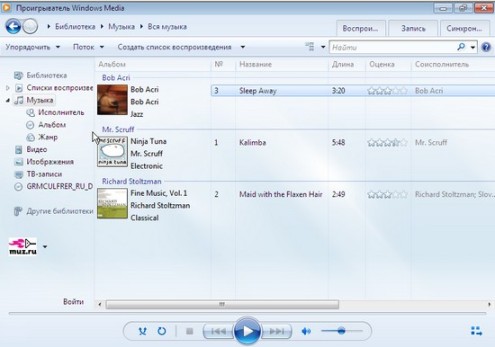 |
Пожалуй, одним из наиболее серьезных изменений в интерфейсе является появление двух отдельных режимов работы проигрывателя — «Библиотека» (Library) и «Проигрывается» (Now Playing). В предыдущей версии переключение между этими режимами осуществлялось при помощи кнопок, но в рамках единого окна. Теперь же, при переходе в режим «Проигрывается» все элементы интерфейса, доступные при работе в режиме «Библиотека», исчезают. Находясь в этом режиме, можно увидеть обложку альбома аудиодиска, проигрываемое видео, визуализации, элементы управления плеером. Щелкнув по окну проигрывателя правой кнопкой мыши, можно отобразить текущий список воспроизведения.
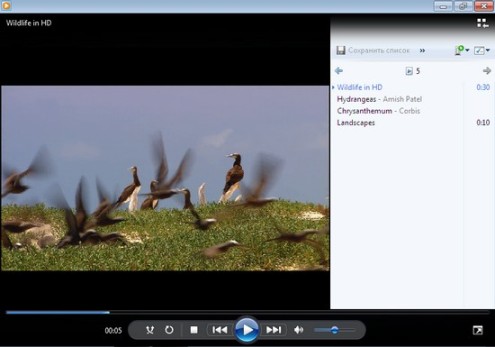 |
Для переключения между режимами используется небольшая кнопка, которая в режиме «Библиотеки» располагается в правом нижнем углу экрана, а в режиме «Проигрывается» — в правом верхнем.
Новые возможности «Библиотеки»
В режиме «Библиотека» теперь можно быстро переключаться между медиасодержимым разных типов — музыкой, изображениям, видеозаписями, изображениями и записями телепередач. Все типы контента теперь доступны на древовидной панели в левой части окна программы.
Еще одно полезное нововведение, которое можно заметить во время работы в режиме «Библиотека», — предварительное прослушивание треков. Теперь, просматривая списки песен в своей коллекции, можно подвести курсор к названию композиции и затем щелкнуть по ссылке «Предпросмотр» в появившемся всплывающем меню.
Программа начнет проигрывать трек, после чего ссылка изменит название на «Пропустить». Каждый щелчок по ней будет запускать воспроизведение файла на 15 секунд вперед. Этого обычно оказывается достаточно для того, чтобы понять, та ли это песня, которую вы пытаетесь найти, или определить, стоит ли включать эту композицию в список воспроизведения. Кроме этого, такую функцию удобно использовать для быстрого прослушивания нового альбома.
Поддержка панели задач Windows 7
Windows Media Player поддерживает новые возможности панели задач Windows 7. Так, управлять воспроизведением теперь можно даже тогда, когда окно проигрывателя свернуто. Если поднести курсор к кнопке приложения на панели задач, появится всплывающее меню, в котором можно не только увидеть эскиз окна проигрывателя, но и воспользоваться одной из кнопок для управления им — предыдущий трек, воспроизведение/пауза, следующий трек.
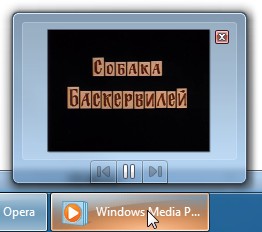 |
Функция Jump Lists новой панели задач в Windows Media Player тоже поддерживается. Щелкнув по иконке программы на панели задач, можно быстро перейти к воспроизведению композиций, которые были прослушаны недавно, а также к тем, которые вы слушаете чаще всего. Кроме этого, есть команды для воспроизведения всех записей из библиотеки и для продолжения проигрывания текущего списка воспроизведения.
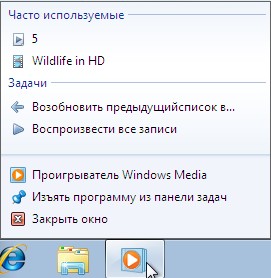 |
Поддержка дополнительных форматов файлов
Одна из самых больших неприятностей, с которыми сталкиваются пользователи разнообразных медиапроигрывателей, — необходимость установки дополнительных кодеков для воспроизведения файлов того или иного типа. Что касается проигрывателя от Microsoft, то предыдущая его версия в большинстве случаев пыталась автоматически определить, какого кодека недостает, и даже временами сообщала, где его можно скачать. Однако это все равно было неудобно. В двенадцатой версия Windows Media Player разработчики постарались решить эту проблему.
Новая версия проигрывателя поддерживает большее число форматов файлов. Так, WPM теперь может воспроизводить аудиофайлы AAC, видеофайлы H.264, DivX и Xvid без необходимости установки дополнительных кодеков.
Поддержка новых форматов означает не только то, что Windows Media Player без проблем проиграет большинство файлов, найденных пользователем на просторах интернета, но и то, что новая версия может воспроизводить большую часть медиаконтента iTunes (поддержка не распространяется на треки, защищенные DRM). Более того, приверженцы устройство от Apple теперь могут работать с библиотекой iTunes непосредственно из Windows Media Player. При первом запуске проигрыватель сам находит уже имеющиеся на компьютере библиотеки iTunes и дает пользователю возможность не только просматривать/прослушивать ее содержимое, но и редактировать его.
Трансляция потоковых медиаданных по локальной сети
Одно из самых заметных нововведений Windows Media Player 12 — функция «Воспроизвести на» (Play To). Благодаря ей, можно осуществлять потоковое вещание на другой компьютер домашней сети или на другое совместимое устройство, поддерживающее стандарт DLNA (Digital Living Network Alliance). Это может быть телевизор, стереосистема, игровая приставка и т.д.
Функции «Воспроизвести на» можно найти массу полезных применений. Предположим, в вашей домашней сети есть HTPC (домашний кинотеатр, созданный на основе компьютера), у которого не очень большой объем жесткого диска. С другой стороны, в той же сети есть компьютер с несколькими жесткими дисками достаточного объема, на котором вы храните медиасодержимое. Используя функцию «Воспроизвести на», вы можете открыть Windows Media Player 12 на этом ПК, найти в медиабиблиотеке фильм и посмотреть его на домашнем кинотеатре.
При этом на устройстве, которое принимает данные, не требуется никакая дополнительная настройка, так как управление воспроизведением может полностью осуществляться на том компьютере, откуда ведется передача данных. В специальном окне можно переходить к следующему треку, останавливать воспроизведение, изменять уровень громкости. Для включения функции удаленного управления нужно установить флажок «Разрешить удаленное управление проигрывателем» (Allow remote control of my Player) в меню «Поток» (Stream).
 |
Если устройство не поддерживает формат передаваемого по сети файла, Windows Media Player 12 «на лету» выполнит преобразование в поддерживаемый формат. Каждое устройство, на которое осуществляется передача данных, имеет собственный список воспроизведения и управляется из отдельного небольшого окошка.
Для включения потоковой передачи данных установите флажок «Включить потоковую передачу мультимедиа в домашней группе» (Turn on media streaming with HomeGroup) в меню «Поток». После этого необходимо выбрать название для своей библиотеки мультимедиа — именно по этому названию библиотека будет идентифицироваться для других ПК в сети.
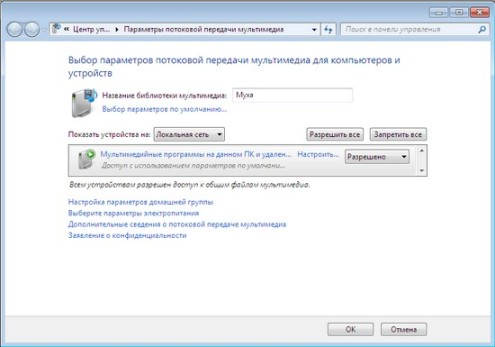 |
Затем можно просмотреть список всех компьютеров, подключенных к локальной сети, и определиться с тем, на какие из них будет разрешена передача данных. Рядом с названием каждого компьютера есть ссылка «Настроить» (Customize), щелкнув по которой можно задать собственные параметры доступности библиотеки мультимедиа для этого устройства. В частности, может быть полезной возможность фильтрации содержимого по рейтингу, которую можно использовать, чтобы запретить доступ к некоторым файлам из медиабиблиотеки с компьютера ребенка.
 |
Упростить настройку потоковой передачи данных можно, активировав функцию «Автоматически разрешать устройствам воспроизводить мое мультимедиа» (Automatically allow devices to play my media) в меню «Поток».
Библиотеки, к которым был открыт доступ, автоматически отобразятся на панели навигации Windows Media Player на устройствах в локальной сети. Если этого не произошло, можно настроить их отображение вручную. Для этого выберите команду «Настроить область переходов» (Customize navigation pane) в меню «Упорядочить» (Organize). Далее выберите в списке пункт «Другие библиотеки» (Other Libraries), установите флажок «Показать другие библиотеки» (Show Other Libraries) и выберите те библиотеки, которые необходимо отобразить. После этого с содержимым удаленной библиотеки можно работать точно так же, как с контентом, который хранится на вашем ПК.
Потоковая передача мультимедиа через интернет
Windows Media Player 12 не только дает возможность организовывать потоковое вещание в пределах локальной сети, но и позволяет передавать любые мультимедиа-файлы через интернет. Благодаря этой возможности, можно, например, прослушивать файлы, хранящиеся на домашнем компьютере, с работы или с ноутбука, находясь в дороге. Функция удаленной потоковой передачи мультимедиа доступна не во всех версиях Windows 7 — работать с ней могут лишь владельцы редакций «Домашняя расширенная», «Профессиональная» и «Максимальная». Причем, Windows 7 должна быть установлена и на том компьютере, с которого ведется передача данных, и на том, на который они передаются.
Для включения этой возможности нужно установить флажок «Разрешить доступ через интернет к домашней библиотеке мультимедиа» (Allow Internet access to home media) в меню «Поток».
Также необходимо обеспечить безопасность доступа к домашней библиотеке. Для этого в следующем окне нужно выбрать вариант «Привязать сетевое удостоверение» (Link an Online ID) и связать учетную запись Windows 7 на текущем компьютере с учетной записью в сервисе Windows Live (в дальнейшем планируется также поддержка других сервисов, таких как Google, OpenID и Facebook). Выполнить «привязку» необходимо на каждом компьютере.
После выполнения необходимой настройки удаленные библиотеки будут отображены на панели навигации, и к ним можно будет получать доступ точно так же, как к информации на своем ПК.
Конечно же, список стандартных приложений, которые доступны пользователям Windows 7, не исчерпывается теми программами, о которых мы рассказали в этой части обзора. Некоторые из них настолько многофункциональны, что заслуживают отдельного внимания. В следующий раз мы расскажем о том, какие изменения произошли в одном из самых главных приложений Windows 7 — в файловом менеджере «Проводник».
Оставить комментарий
Ваш комментарий будет опубликован после модерации.
Источник: ergosolo.ru